Kuidas iPhone 7-st pilte hulgi kustutada
Kosmoseprobleemid on iPhone'i omanike üks suurimaid probleeme. Meie täielik juhend pakub välja mõned viisid, kuidas saate oma seadme salvestusruumi vabastada. Üks tõhusamaid võimalusi saadaoleva salvestusruumi suurendamiseks on vanade piltide kustutamine. Kuid teie iPhone'is võib olla sadu või tuhandeid pilte ja kuigi iOS 10 muudab palju piltide korraga valimist pisut lihtsamaks, võiksite otsida paremat viisi, kuidas oma iPhone 7-st pilte hulgi kustutada.
Üks viis seda teha on rakenduse Image Capture kaudu oma Macis või MacBookis. See utiliit pakub teile võimaluse kõigi fotode eemaldamiseks oma iPhone'ist korraga. Nii et jätkake allpool, et näha, kuidas saate seda kasutada, et osa oma iPhone'i ruumist tagasi saada.
Kuidas kustutada kõik fotod iPhone 7-st, kasutades rakendust Image Capture oma Macis
Allpool toodud toimingud viidi läbi iPhone 7 Plus, iOS 10.2. Kasutatav Mac on MacBook Air, mis töötab opsüsteemi macOS Sierra. Nende toimingute tegemiseks peab teil olema välk-USB-kaabel.
Pange tähele, et see meetod töötab ainult siis, kui te pole iCloudi fotokogu lubanud. Kui olete oma iPhone'is lubanud rakenduse iCloud Photo Library, siis kustutamisnuppu, mida peame tegema selleks, ei kuvata. Kuid te saate oma Macis avada rakenduse Photos ja kustutada oma pildid sel viisil.
1. samm: ühendage välgukaabel iPhone'iga ja ühendage kaabli USB-ots Mac'i USB-porti.
2. samm: sisestage oma pääsukood või kasutage oma iPhone'i avamiseks puute ID-d, seejärel koputage nuppu Usaldus, et kinnitada, et soovite lubada arvutil muudatusi teha.

3. samm: klõpsake dokis ikooni Finder .
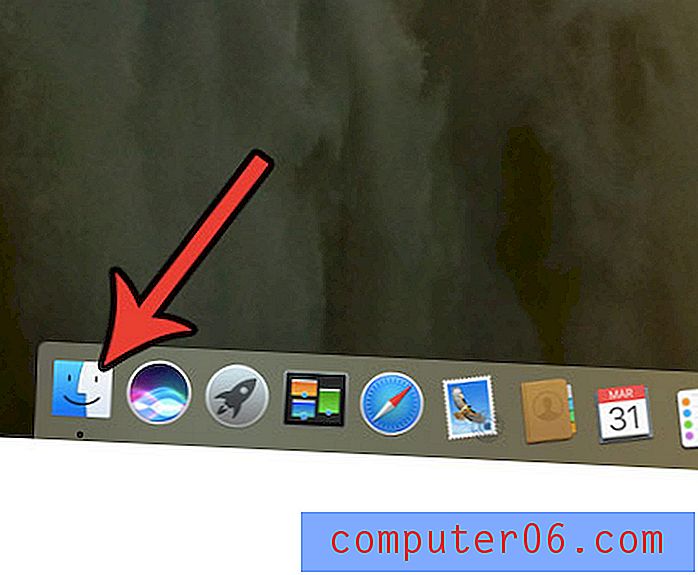
4. samm: klõpsake akna Finder vasakus veerus rakendusi .
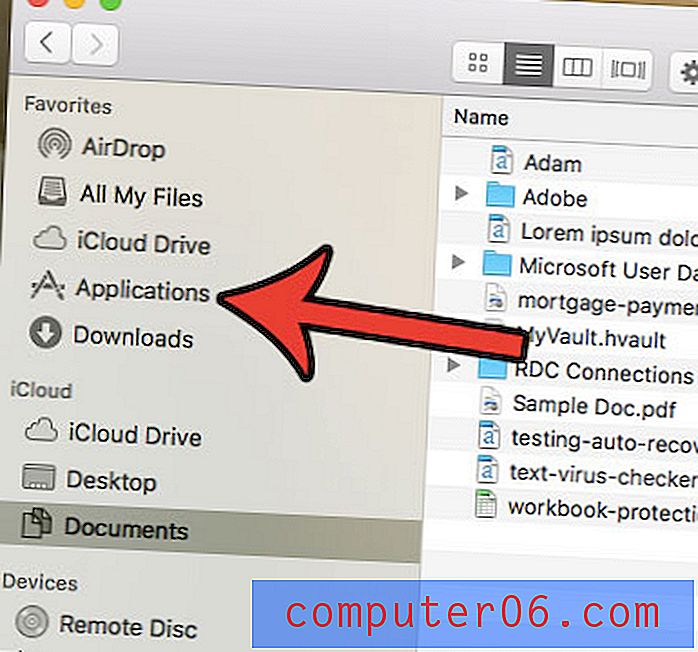
5. samm: tehke topeltklõps rakendusel Image Capture .

6. samm: valige akna vasakus servas olevast seadmete loendist oma iPhone.
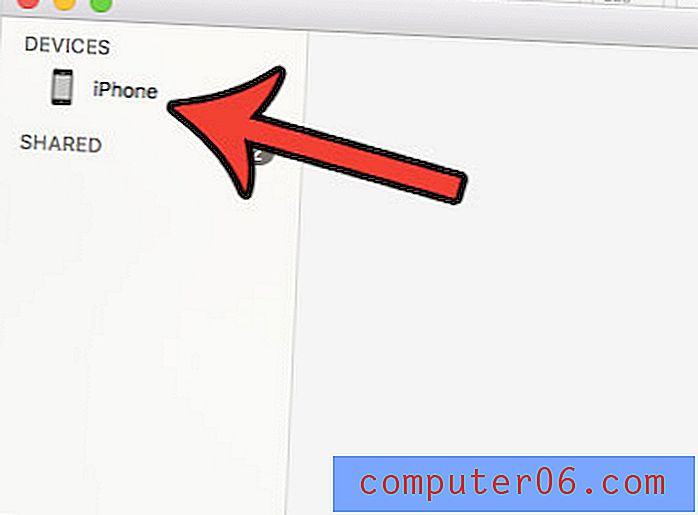
7. samm: klõpsake ekraani ülaosas linki Redigeerimine, seejärel klõpsake suvandit Vali kõik .
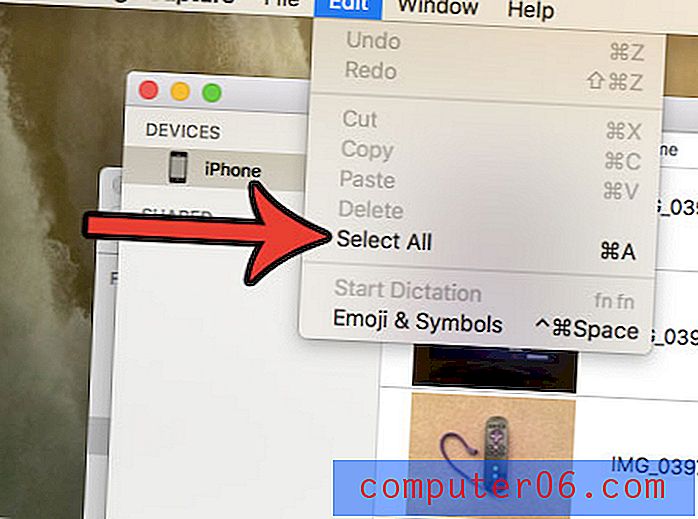
8. samm: klõpsake akna allosas nuppu Kustuta . Kui te seda ei näe, tähendab see, et olete oma iPhone'is lubanud iCloudi fotokogu, seega peate oma pildid kustutama oma Mac'i rakendusest Fotod.
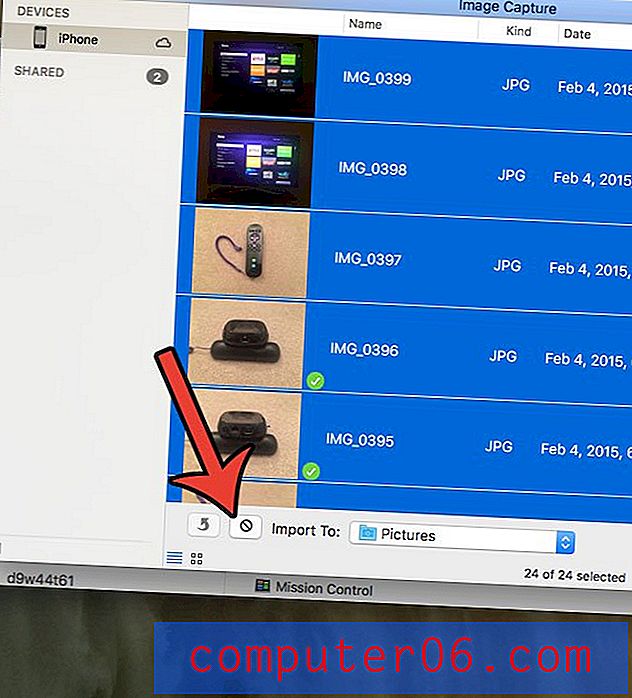
9. samm: kinnitage, et soovite need pildid oma iPhone'ist kustutada.
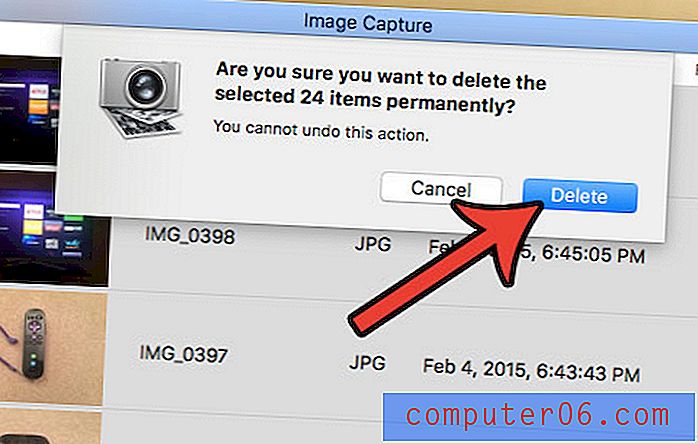
Kui pärast seda on teie iPhone'is endiselt pilte, võib selle põhjuseks olla fotovoo lubamine. Selle saate välja lülitada, täites need toimingud.
1. samm: puudutage oma iPhone'is seadete ikooni.
2. samm: kerige alla ja valige suvand iCloud .
3. samm: puudutage suvandit Fotod .
4. samm: lülitage välja suvand Laadi üles minu fotovoo sisse .
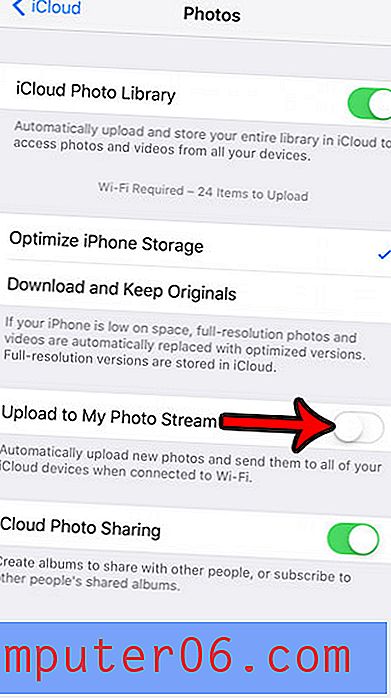
Kas ka teie Macil hakkab ruumi otsa saama? Siit saate teada, kuidas eemaldada rämpsfailid arvutist ja vabastada ruumi muudele failidele ja rakendustele.



